მოვლენების ბოლოდროინდელი საინტერესო განვითარების შედეგად, Microsoft- მა დაიწყო ახალი გაფართოება onedrive და Microsoft ოფისის მომხმარებლებისთვის, ათვალიერებს Google Chrome- ს, რომელსაც ეწოდება Office Online. საინტერესოა, რადგან Google თავის მხრივ, ძირითადად უგულებელყოფს ახალ Microsoft Windows 10 ოპერაციულ სისტემას და ჯერ კიდევ განაახლებს მრავალი მისი პროგრამა Windows- ის ახალი ინსტალაციისთვის.
მეორეს მხრივ, Microsoft– მა გადაწყვიტა გაეშვა ოფისი ინტერნეტით, Google Chrome გაფართოება, მიზნად ისახავს Microsoft Office- ის დოკუმენტებზე წვდომისა და onedrive დოკუმენტების ხელმისაწვდომობის გამარტივებას და უწყვეტობას. ეს არ არის მაიკროსოფტის სტრატეგიის ბოლოდროინდელი ცვლილება, რადგან წარსულში კომპანიის მიერ გამოვიდა Windows– ზე დაფუძნებული მრავალი პროგრამა. როგორც ჩანს, Microsoft– მა ბაზარზე შეიტანა ახალი ცვლილებები.
Office ონლაინ გამოიყურება და მიზნად ისახავს გააუმჯობესოს Microsoft Office ფაილების ნახვა, რედაქტირება და შექმნა Google Chrome- ში და Onedrive- ის გამოყენების დროს. მას შეუძლია იმუშაოს როგორც Onedrive- თან, ასევე Onedrive for Business- დან და მხოლოდ თქვენგან მოითხოვს შესვლას Microsoft ანგარიშის სერთიფიკატების გამოყენებით. შეგიძლიათ გამოიყენოთ ნებისმიერი Microsoft ანგარიში, თუ ეს არის Microsoft ანგარიში. ოფისი ინტერნეტით არის Microsoft– ის ინიციატივა onedrive, Microsoft office– ის ინტეგრირებაზე თქვენს ბრაუზერში, როგორც მისი გაფართოება / დამატება.
დამატების შემდეგ, გაფართოება გამოჩნდება როგორც პატარა ხატი ბრაუზერის ზედა მარცხენა კუთხეში, Google Chrome- ის მენიუს ჰამბურგერის გვერდით. გაფართოების ყველა მახასიათებლის შესრულება შესაძლებელია ამ ხატულაში ჩასმული ვარიანტებიდან.
ამ გაფართოების ინსტალაციის შემდეგ შეგიძლიათ გახსნათ, შეინახოთ ან შეცვალოთ Word (DOC, DOCX), Excel (XLS, XLSX) და PowerPoint (PPT, PPTX, PPS) ფაილები ინტერნეტით, მხოლოდ ერთი დაწკაპუნებით.
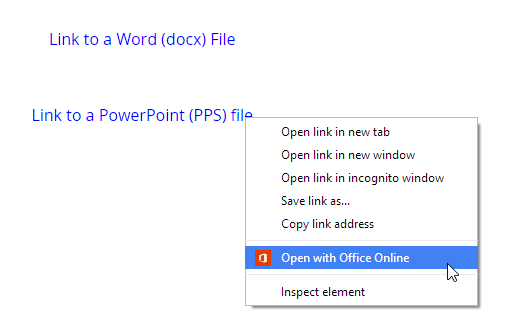
როდესაც დააჭირეთ ხატულას, ის გაჩვენებთ თქვენი უახლესი Microsoft Office დოკუმენტების ჩამონათვალს და გაჩვენებთ ოთხ ჩანართს, რომელთაგან განსხვავებული ვარიანტია.
1- ახალი
ახალი, საშუალებას გაძლევთ შექმნათ ახალი დოკუმენტები და გაძლევთ არჩევანს, თუ რომელი ტიპის დოკუმენტის შექმნა გსურთ ოფისში ინტერნეტით. თქვენ შეგიძლიათ აირჩიოთ Excel, Powerpoint, Word და ა.შ.
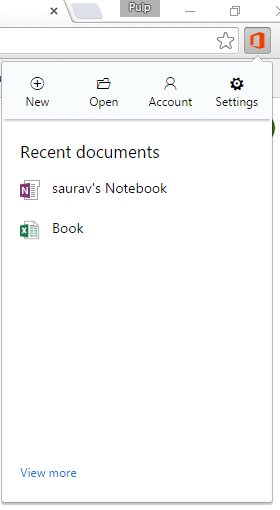
2- ღია
Open საშუალებას გაძლევთ გახსნათ დოკუმენტები ადგილობრივად ან თქვენს ერთ დისკზე განთავსებული პირადობის შესასწორებლად, რომ ნახოთ თქვენი უპირატესობის შესაბამისად.
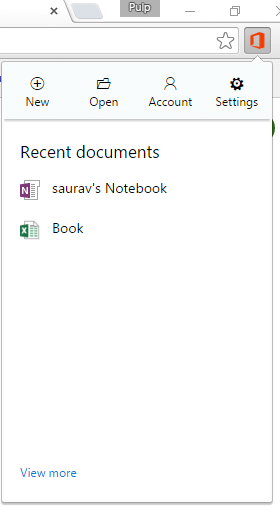
3- ანგარიში
მართეთ თქვენი Microsoft ანგარიშის სერთიფიკატები და შედით / გამოდით თქვენი ანგარიშიდან. შეცვლა / შესვლა სხვა ანგარიშის გამოყენებით.
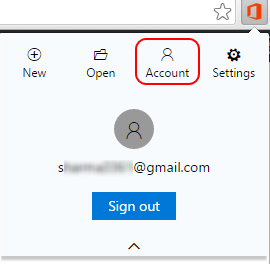
4- პარამეტრები
ოფისის ონლაინ სხვადასხვა ვარიანტი, რომ შეცვალოთ იგი თქვენი უპირატესობისა და სარგებლობისთვის.
შენიშვნა: შეგიძლიათ მონიშნოთ ოფცია, სადაც ნათქვამია მონაცემების ავტომატურად გაგზავნა, რათა დაგვეხმაროთ ჩვენი პროდუქტის გაუმჯობესებაში, რათა შეწყვიტოთ მონაცემების გაგზავნა Microsoft- სთვის, თუ თქვენ შეშფოთებული ხართ კონფიდენციალურობით.
გაფართოება შედგება სხვადასხვა წვდომის Onedrive ბმულების და ოფისის ონლაინ ფუნქციების სწრაფი წვდომის ღილაკებისგან, რომლებიც გიშველის ნავიგაციას და მაუსის დაწკაპუნებებს. ეს არის შესანიშნავი და მცირე გაფართოება, რომელიც დაეხმარება ადამიანებს, რომლებიც ქმნიან და გაუმკლავდებიან დოკუმენტებს და ზოგადად Microsoft Office- ს.
ერთი თავისებური რამ, რაც უნდა შეინიშნოს არის ის, რომ, Office Online, არის Google Chrome ექსკლუზიური გაფართოება. იგი მხარს არ უჭერს Mozilla Firefox- ს, მაშინაც კი, Microsoft- ის ახალ, Edge ბრაუზერსაც. მართალია, Microsoft გეგმავს, რომ ის თავსებადი გახდეს Edge ბრაუზერთან, მაგრამ ახლა ეს არის Google Chrome- ის ექსკლუზივი.

![ბრაუზერი არ ჯდება ჩემს ეკრანზე: როგორ შევცვალოთ ვებ გვერდების ზომა [FIX]](/f/fcbf1af27d14d1457dcc97a4040cfdf4.jpg?width=300&height=460)
